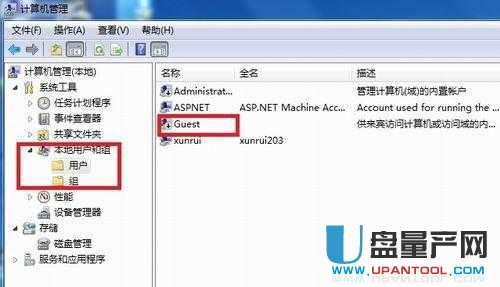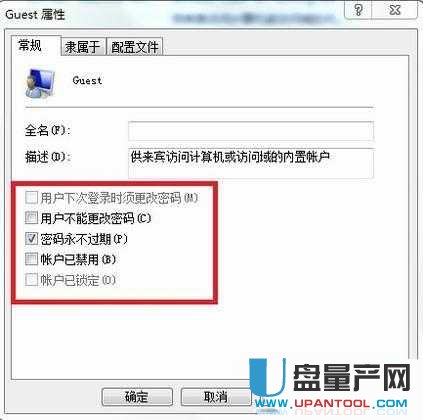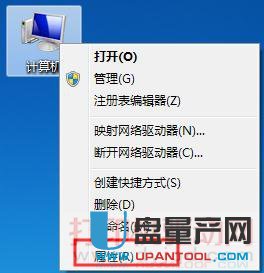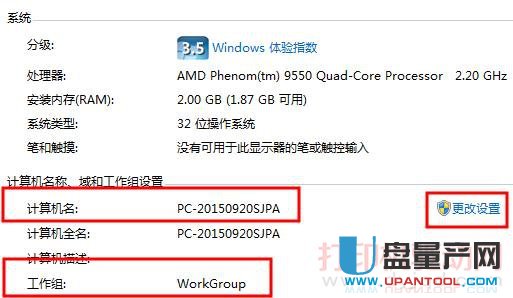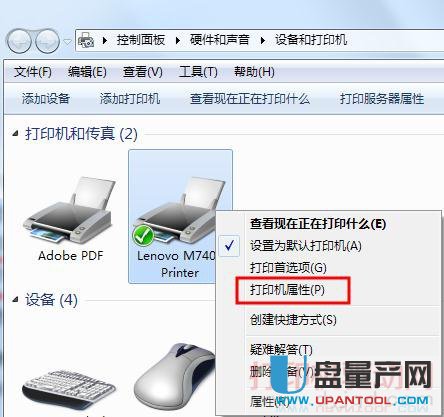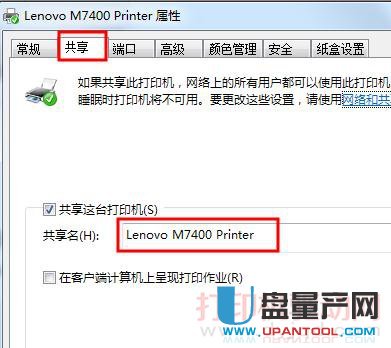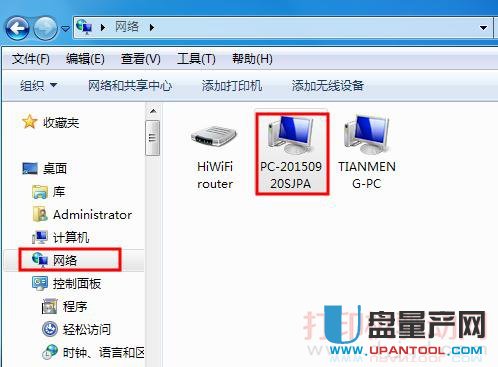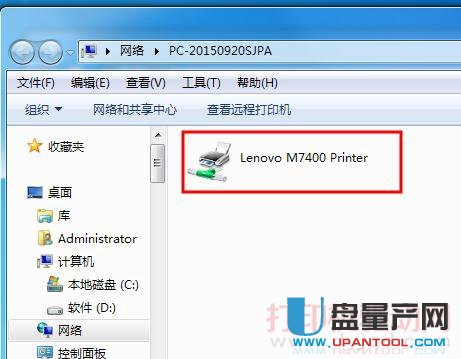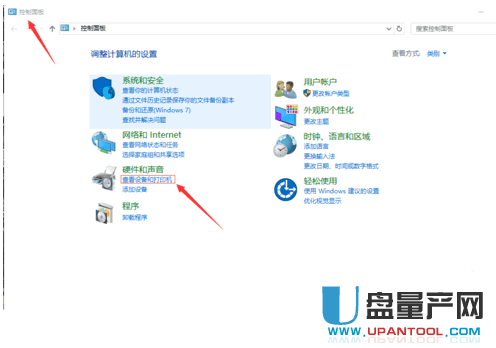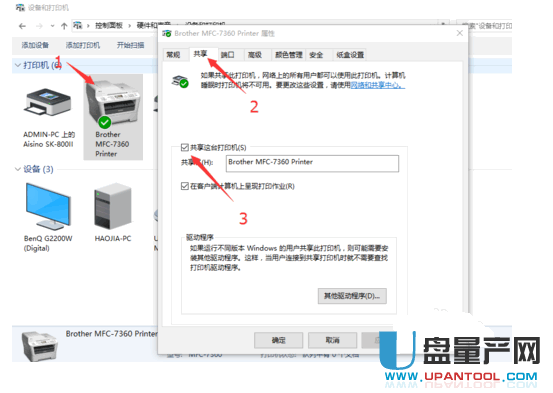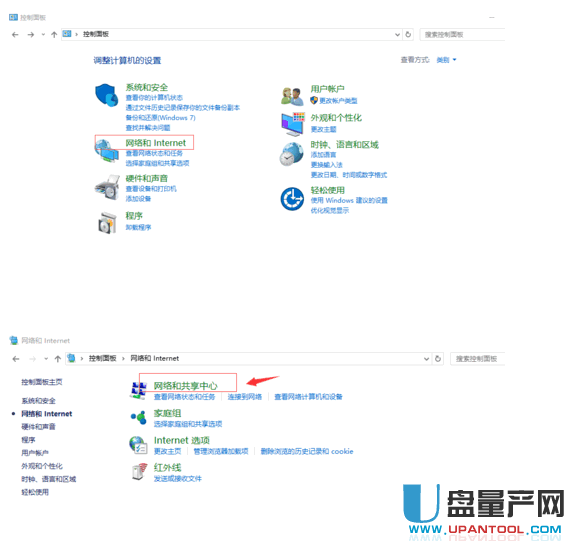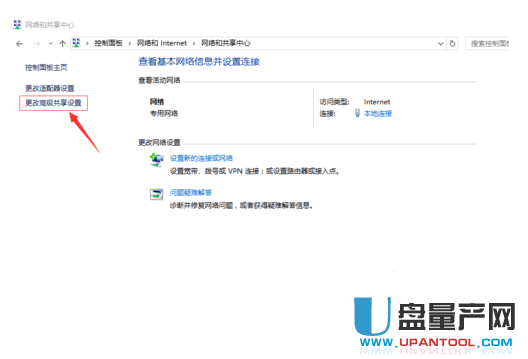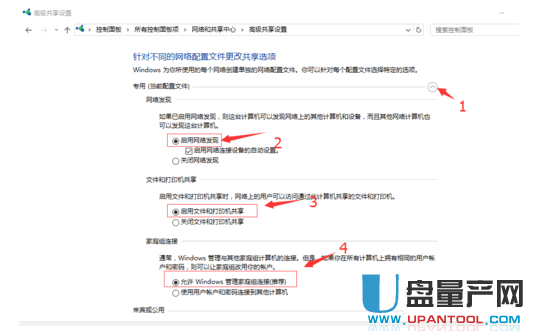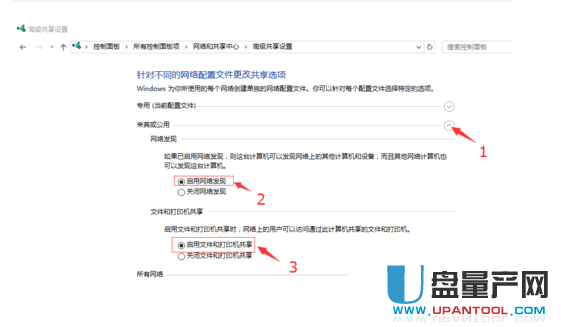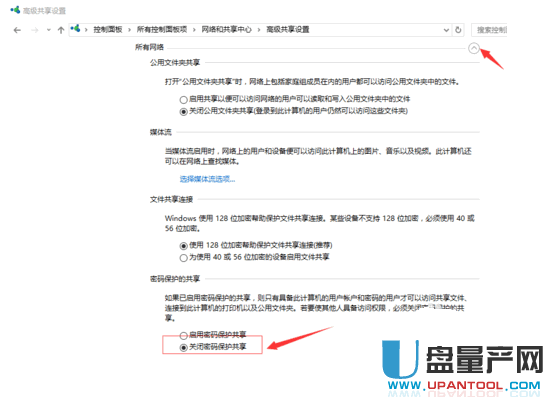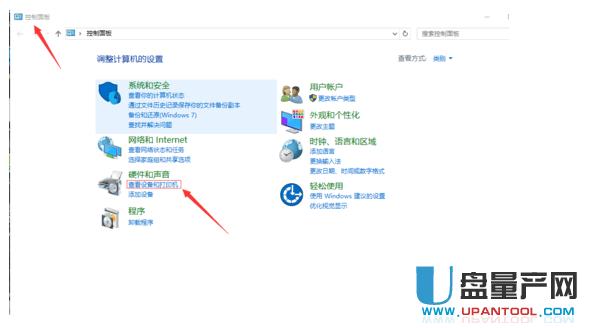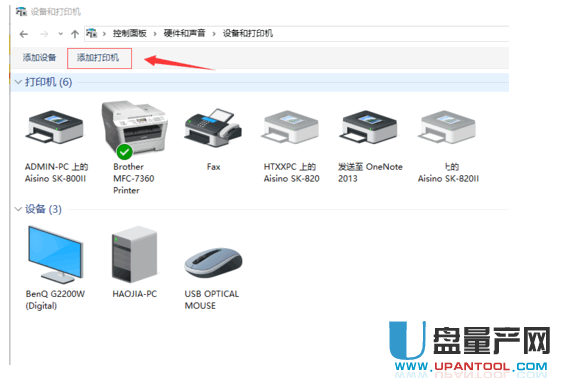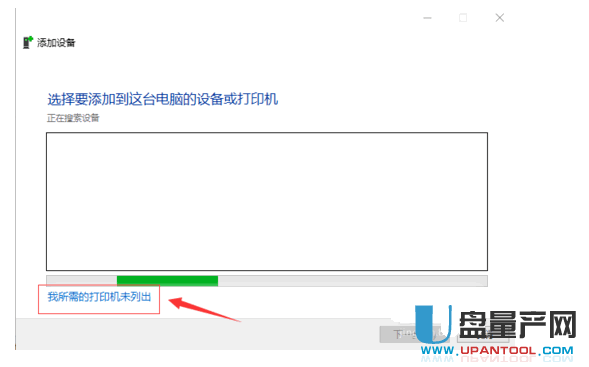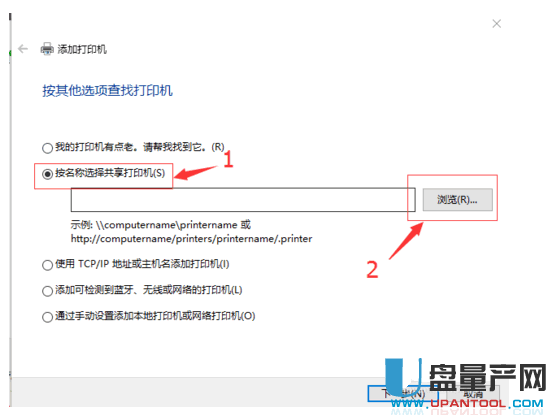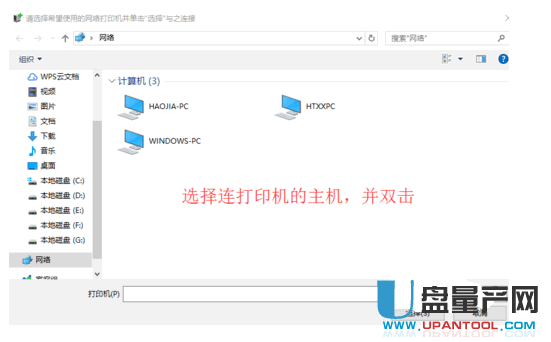怎么用计算机名称共享打印机设置,如何共享打印机设置教程 |
您所在的位置:网站首页 › 电脑主机名称怎么看 › 怎么用计算机名称共享打印机设置,如何共享打印机设置教程 |
怎么用计算机名称共享打印机设置,如何共享打印机设置教程
|
打印机怎么共享,算是老问题了,但很多时候分享都是老系统的,这里分享WIN7系统和win10系统两种系统的打印机如何共享的设置教程。 一、WIN7设共享 准备工作:添加打印机之前我们要知道主机的一些信息,如计算机名、工作组、共享的打印机名等。 0.取消禁用Guest用户,因为别人要访问安装打印机的按个电脑就是以guest账户访问的。右击计算机,选择管理,在弹出的计算机管理——本地用户和组,用户Guest。 双击Guest,打开Guest属性窗口,确保账户已禁用选项没有被勾选,如图:
1. 确认主机计算机名。在电脑桌面右键点击“计算机”→“属性”,
2. 查看并记录计算机名,及工作组信息
3. 查看并记录打印机共享名,在打印机上点右键选打印机属性
切换到共享选项,中间有个共享名,记住了添加打印机的时候选这个名称
其他电脑怎么打开这个共享打印机: 1. 双击打开桌面上的“网络”
2. 找到共享打印机的主机,并双击打开
3. 就会看到共享的打印机,双击要添加共享的打印机,系统会自动安装并配置
二、WIN10设共享打印机 链接打印机的电脑,先设置为共享。步骤:开始→控制面板→查看设备和打印机.
选中当前打印机,鼠标箭头放在打印机上,鼠标右键→打印机属性→共享→如图→确定就可以了。
接下来,把密码先去掉,因为系统会默认有密码。其他电脑连接打印机也要密码比较麻烦。 开始→控制面板→网络和Internet→网络共享中心→最左边更改高级共享设置。
先选择专用里的,全部选择启用和允许。在来宾里全部选择启用。再所有网络里选择关闭密码共享。
开始→控制面板→查看设备和打印机→上面选添加打印机→直接跳过搜索,选择下面的选项:我所需的打印机未列出。→选择第二选择:按名称选择共享打印机并点击浏览→看到连打印机的电脑,点击进去看到打印机并双击添加完成。
选择你要连接的打印机主机,注意别选错了,你打印机的电脑是什么名字注意核对。 总结:目前的系统基本都是WIN7,WIN10了,之前的xp系统添加的教程本站也有这里就不多介绍了,另外大家注意关闭防火墙。 |
【本文地址】
今日新闻 |
推荐新闻 |